
Adım Adım Eğitim: Silinen Fotoğraflar Vivo'daki Dosya Kasasından Nasıl Kurtarılır

Vivo cihazlarındaki File Safe, kullanıcıların özel fotoğraflarını ve dosyalarını yüksek güvenlikle saklamalarına yardımcı olan pratik bir özelliktir. File Safe'den önemli fotoğraflarınızı sildiğinizde ne yapabilirsiniz? Vivo'da File Safe'den silinen fotoğrafları nasıl kurtaracağınızı biliyor musunuz? Bazı sorularınız olabilir ve uygulanabilir çözümler bulmak isteyebilirsiniz. İstediğinizi elde etmek için bu kılavuzu okuyun.
Cevap evet; Vivo'dan silinen fotoğrafları kurtarabilirsiniz. Ancak kurtarma işlemi, fotoğraflarınızı nasıl sildiğinize ve daha önce yedekleyip yedeklemediğinize bağlı olarak değişiklik gösterebilir.
Vivo'dan silinen fotoğrafları kurtarmak için çeşitli yöntemler mevcuttur, ancak bunların gereksinimleri ve sonuçları farklıdır. Durumunuza ve tercihlerinize en uygun yöntemi seçmelisiniz. Bir sonraki bölümde, her tekniği sistematik bir şekilde kullanma sürecinde size rehberlik edeceğiz.
Bu bölümde, farklı yöntemler kullanarak Vivo'daki File Safe'ten silinen fotoğrafları nasıl kurtaracağınızı göstereceğiz. Temel yöntemlerle başlayıp profesyonel yöntemlere geçeceğiz. İhtiyaçlarınıza en uygun yöntemi seçin ve silinen fotoğraflarınızı Vivo'daki File Safe'ten kolayca kurtarın.
Fotoğraflarınızı Dosya Kasası'ndan sildiyseniz ancak geri dönüşüm kutusunu boşaltmadıysanız, bunları Dosya Kasası içindeki geri dönüşüm kutusundan kolayca kurtarabilirsiniz. Bu en kolay ve en hızlı yöntemdir ve herhangi bir üçüncü taraf araç veya yazılım gerektirmez. Vivo'da Dosya Kasası'ndan silinen fotoğrafları geri dönüşüm kutusundan kurtarmak için aşağıdaki adımları izleyin:
Adım 1. Vivo telefonunuzdaki dosya yöneticisini açın ve sağ üst köşede bulunan "Ayarlar" simgesini seçin. Ardından "Dosya Güvenliği"ne dokunun.
Adım 2. Dosya güvenli parolanızı veya parmak izinizi girin ve dosya güvenli arayüzüne erişin.
Adım 3. Sol alt köşedeki "Geri Dönüşüm Kutusu" simgesine dokunun; fotoğraflarınız da dahil olmak üzere silinen tüm dosyalarınızı göreceksiniz.
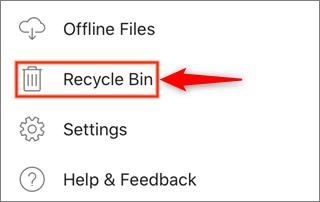
Adım 4. Kurtarmak istediğiniz fotoğrafları seçin ve sağ alt köşedeki "Kurtar" simgesine dokunun. Fotoğraflar, kurtarma işleminden sonra ilk konumlarına geri döndürülecektir.
Vivo telefonumdan silinen fotoğraf ve videoları nasıl kurtarabilirim? Google Fotoğraflar, fotoğraf ve videolarınızı yedeklemenize, düzenlemenize ve düzenlemenize yardımcı olabilecek popüler ve güçlü bir uygulamadır. Ayrıca, fotoğraflarınızı silmeden önce yedekleme ve senkronizasyon özelliğini etkinleştirdiğiniz sürece, Vivo'daki File Safe'den fotoğraflarınızı kurtarmanıza da yardımcı olabilir. İşte Google Fotoğraflar aracılığıyla Vivo'daki File Safe'den fotoğraf kurtarma adımları:
Adım 1. Vivo telefonunuzda Google Fotoğraflar uygulamasını başlatın ve Google hesabınızla giriş yapın.
Adım 2. Sol üst köşede bulunan menü simgesine dokunun ve "Çöp Kutusu"na dokunun.

3. Adım: Silinen tüm fotoğraf ve videolarınızı çöp kutusunda 60 gün boyunca saklanacak şekilde bulacaksınız. Kurtarmak istediğiniz fotoğrafları seçin ve sağ alt köşedeki "Geri Yükle" simgesine dokunun. Fotoğraflarınız Google Fotoğraflar kitaplığınıza ve telefonunuzun galerisine geri yüklenecektir.
Vivo Cloud, kişiler, mesajlar, fotoğraflar, videolar vb. gibi Vivo verilerinizi yedeklemenize ve senkronize etmenize yardımcı olabilecek bir bulut hizmetidir. Ayrıca, fotoğraflarınızı silmeden önce yedekleme özelliğini etkinleştirdiyseniz, Vivo'daki Dosya Kasası'ndan silinen fotoğrafları kurtarmanıza da yardımcı olabilir. Vivo Cloud aracılığıyla Vivo Dosya Kasası'ndan silinen fotoğrafları geri yükleme sürecini aşağıdaki adımlarla keşfedin:
Adım 1. Vivo telefonunuzda "Ayarlar" > "vivoCloud"a gidin ve Vivo hesabınızla oturum açın.
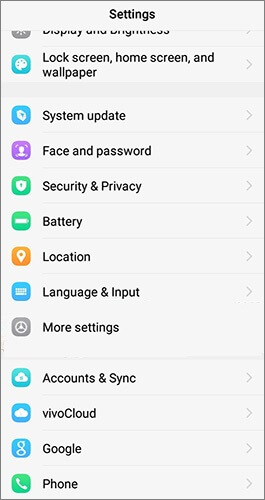
Adım 2. "Verileri geri yükle"ye dokunun ve veri türleri listesinden "Fotoğraflar"ı seçin.
Adım 3. Bulutta yedeklediğiniz tüm fotoğrafları göreceksiniz. Kurtarmak istediğiniz fotoğrafları seçin ve "Geri Yükle"ye dokunun. Fotoğraflarınız indirilecek ve telefonunuzun galerisine geri yüklenecektir.
Yukarıdaki yöntemler başarısız olursa, fotoğraflarınızı özel bir araçla - Coolmuster Lab.Fone for Android - kurtarma zamanı gelmiş demektir. Bu program, Android dahili depolama alanını tarayarak, parçaları bulup birleştirerek silinen dosyaları kurtarır. Bu nedenle, Vivo fotoğraflarınızı kurtarmak için bu aracı kullandığınızda herhangi bir yedeklemeye ihtiyacınız olmaz.
Coolmuster Lab.Fone for Android temel özellikleri:
Aşağıdaki adımları izleyerek Coolmuster Lab.Fone for Android ile yedeklemeden Vivo telefonunuzdan silinen fotoğrafları nasıl kurtaracağınızı öğrenin:
01 Yazılımı bilgisayarınıza kurup başlattığınızda başlangıç arayüzü ile karşılaşacaksınız.
02 Vivo telefonunuzu bir veri kablosu kullanarak bilgisayara bağlayın. Gerekirse Vivo'nuzda USB hata ayıklamayı etkinleştirin. Arayüzde "Fotoğraflar"ı seçin ve devam etmek için "İleri"ye tıklayın.

03 "Hızlı Tarama" veya "Derin Tarama" modu arasında seçim yapın. Seçiminizi yaptıktan sonra, Android telefonunuzda veri tarama işlemini başlatmak için "Devam"a tıklayın.

04 Hızlı taramanın ardından, hem mevcut hem de kayıp dosyalar sol tarafta kategorize edilecektir. İstediğiniz fotoğrafları seçin ve ardından kurtarma işlemini başlatmak için "Kurtar"a tıklayın.

Video Rehberi
1. Vivo'da File Safe nedir?
File Safe, Vivo telefonlarla birlikte gelen ve resimler, videolar, belgeler ve daha fazlası gibi özel ve önemli dosyalarınızı güvende tutmanıza yardımcı olan bir uygulamadır. File Safe, dosyalarınızı gizleyip yalnızca sizin veya parmak izinizin açabileceği şekilde koruyabilir. File Safe'te dosyalarınızı yedekleyip kurtarabilir veya tamamen silebilirsiniz.
2. Fotoğrafları başlangıçta Vivo File Safe kullanarak kaydetmediysem kurtarma işlemi işe yarar mı?
Fotoğraflarınızı kurtarmak için kullandığınız yönteme bağlıdır. Google Fotoğraflar, Vivo Cloud veya Coolmuster Lab.Fone for Android gibi bazı yöntemler, fotoğraflarınızı Vivo File Safe kullanarak saklamamış olsanız bile, telefonunuzun dahili belleğinden veya SD kartından kurtarılabildikleri sürece kurtarabilir. Ancak, File Safe içindeki geri dönüşüm kutusu gibi bazı yöntemler, fotoğraflarınızı yalnızca Vivo File Safe kullanarak saklarsanız kurtarabilir.
3. Dosya Kasası veya Gizlilik alanının şifresi nasıl değiştirilir?
Dosya Güvenli veya Gizlilik alanının parolasını değiştirmek için şu adımları izleyin:
Adım 1. Vivo telefonunuzdaki dosya yöneticisini açın ve sağ üst köşedeki "Ayarlar" simgesine dokunun. Ardından "Dosya Güvenliği" veya "Gizlilik Alanı"na dokunun.
Adım 2. Mevcut şifrenizi veya parmak izinizi girin ve Dosya Kasası veya gizlilik alanı arayüzüne erişin.
Adım 3. Sağ üst köşedeki "ayarlar" simgesine ve ardından "Şifreyi değiştir" seçeneğine dokunun.
Adım 4. Mevcut parolanızı girin ve ardından yeni parolayı iki kez girin. İsteğe bağlı olarak parmak izi doğrulamasını da seçebilirsiniz. Yeni parolayı onaylamak için "Bitti"ye dokunun.
Bu makalede, Vivo'da File Safe'den silinen fotoğrafları kurtarmanın en iyi yöntemlerinden bazılarını gösterdik. Her yöntemin nasıl kullanılacağını adım adım açıkladık ve Vivo File Safe kurtarma hakkında sık sorulan sorulardan bazılarını yanıtladık. En iyi sonuçlar için Coolmuster Lab.Fone for Android kullanmanızı şiddetle tavsiye ederiz. Bu profesyonel düzeydeki araç, Android cihazınızdan çok çeşitli veri türlerini kurtarmak için kapsamlı bir çözüm sunarak sorunsuz ve verimli bir kurtarma süreci sağlar.
Umarız bu gönderi faydalı ve yararlı olmuştur. Lütfen yorum bölümünde sorularınızı veya önerilerinizi bırakmaktan çekinmeyin. Görüşlerinize çok değer veriyoruz. Bunu okumak için zaman ayırdığınız için teşekkür ederiz.
İlgili Makaleler:
Android Dahili Depolama Alanından Silinen Fotoğraflar Nasıl Kurtarılır? [5 Yöntem]
Vivo'dan Vivo'ya Veri Aktarımı [En İyi 5 Yöntem]
Vivo Yedekleme ve Geri Yükleme Uzmanlığı: Veri Güvenliğine İlişkin Eksiksiz Kılavuzunuz





